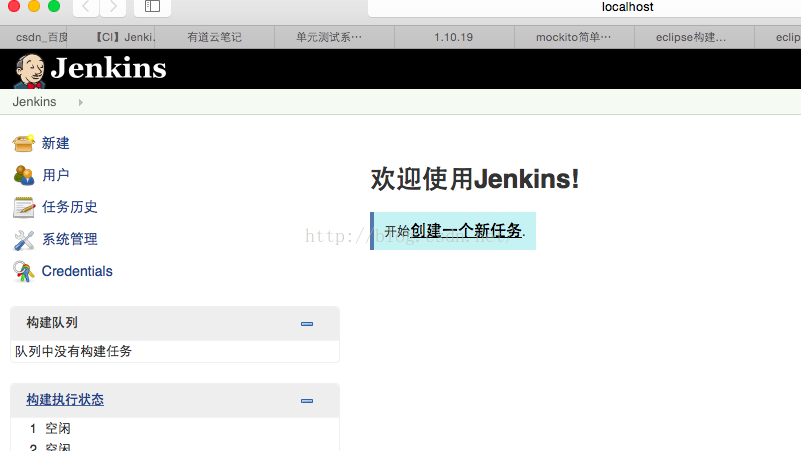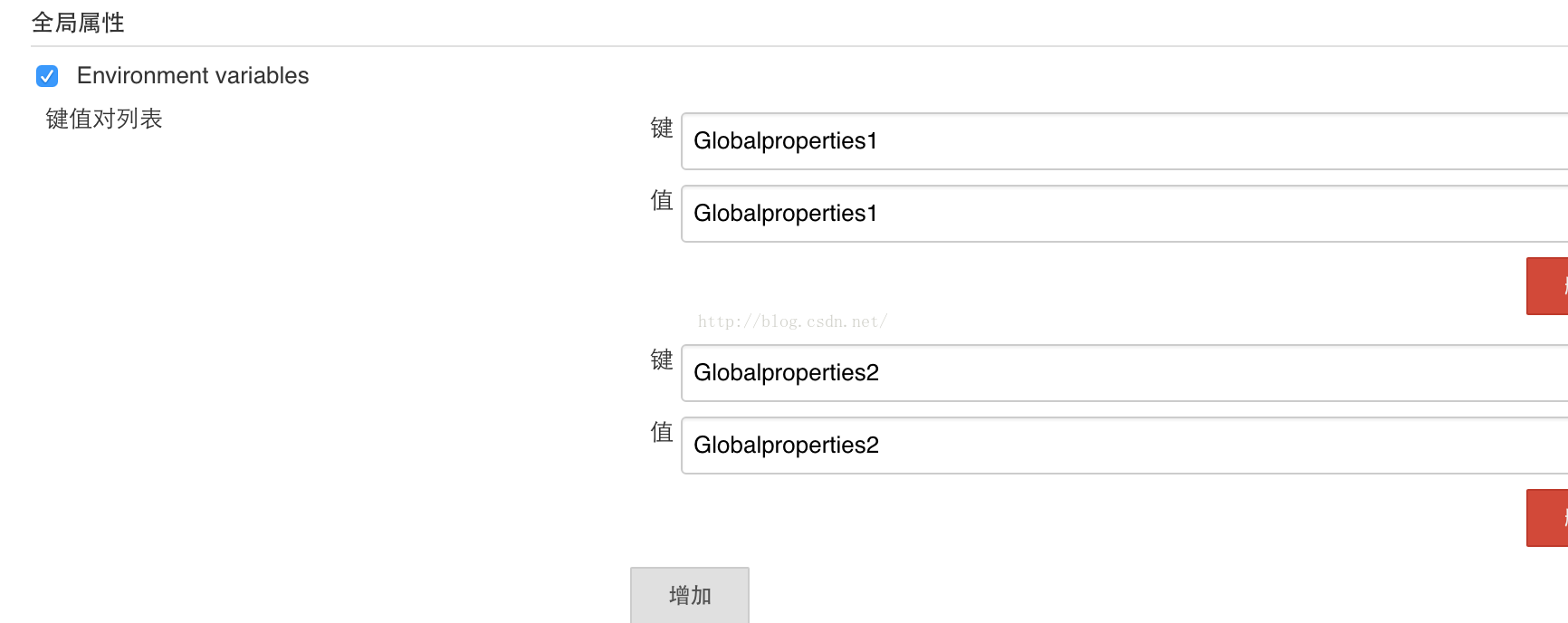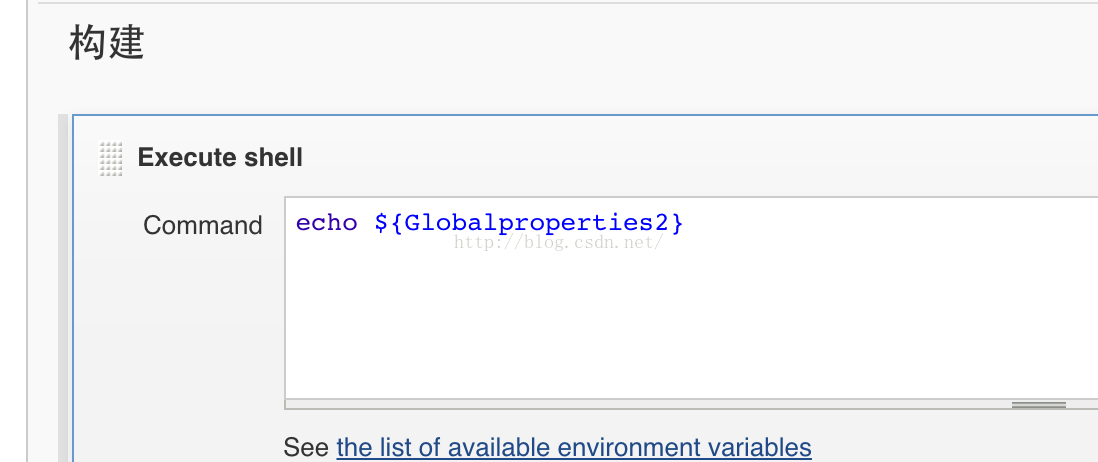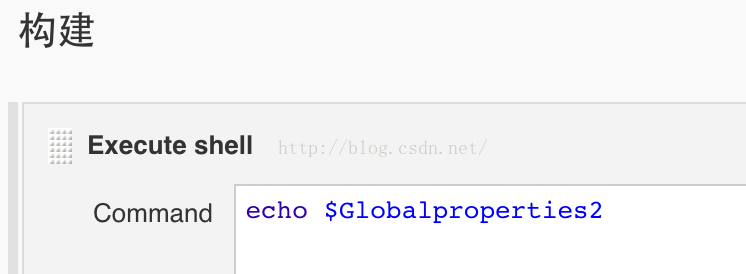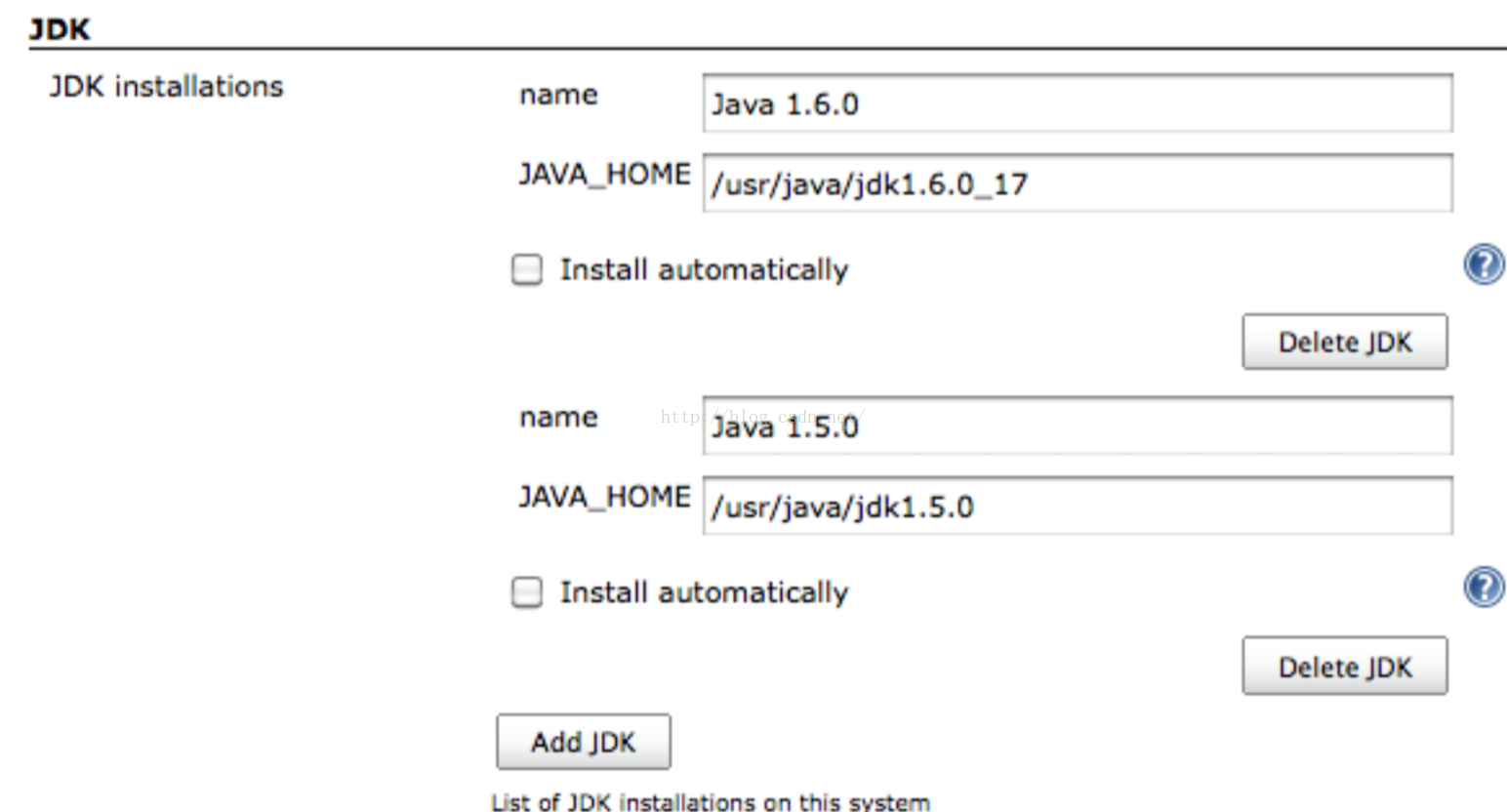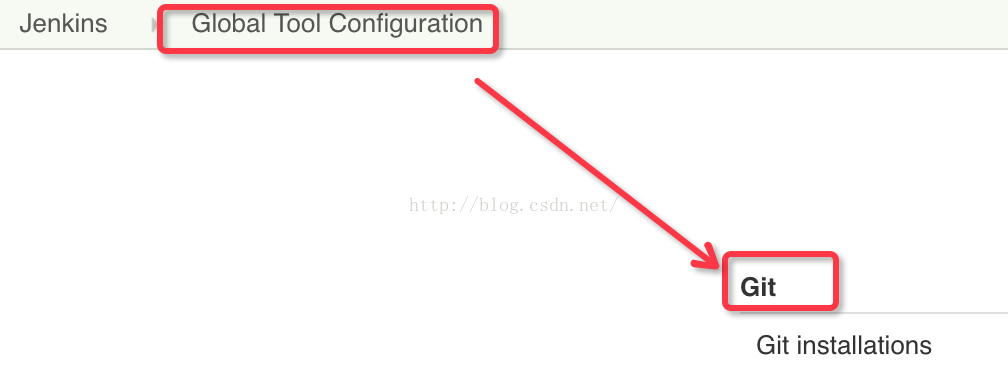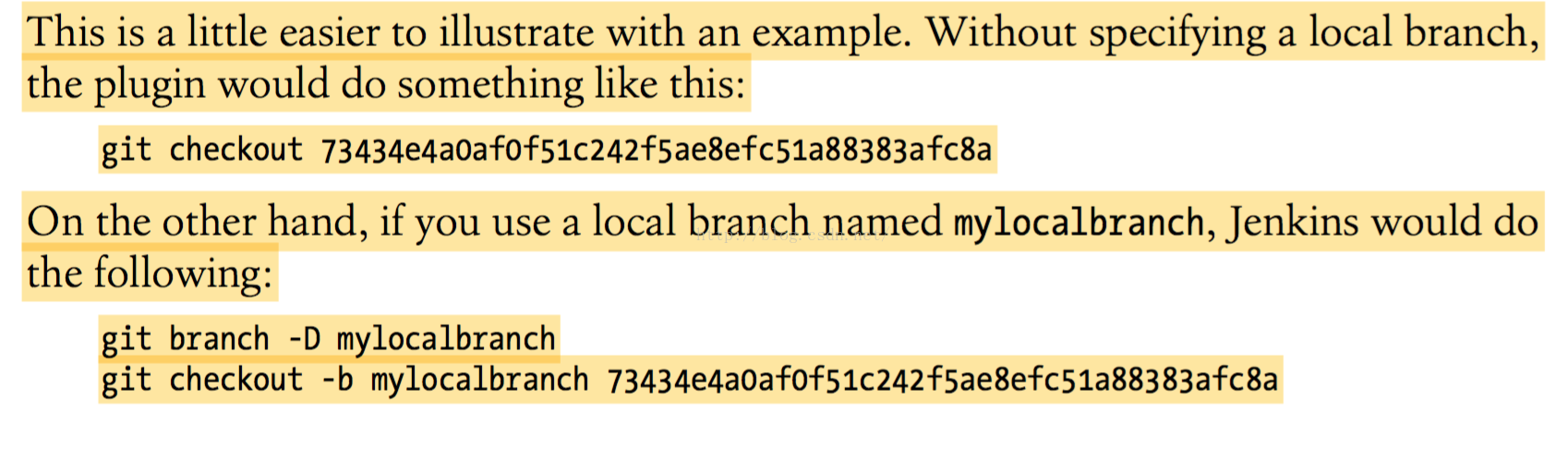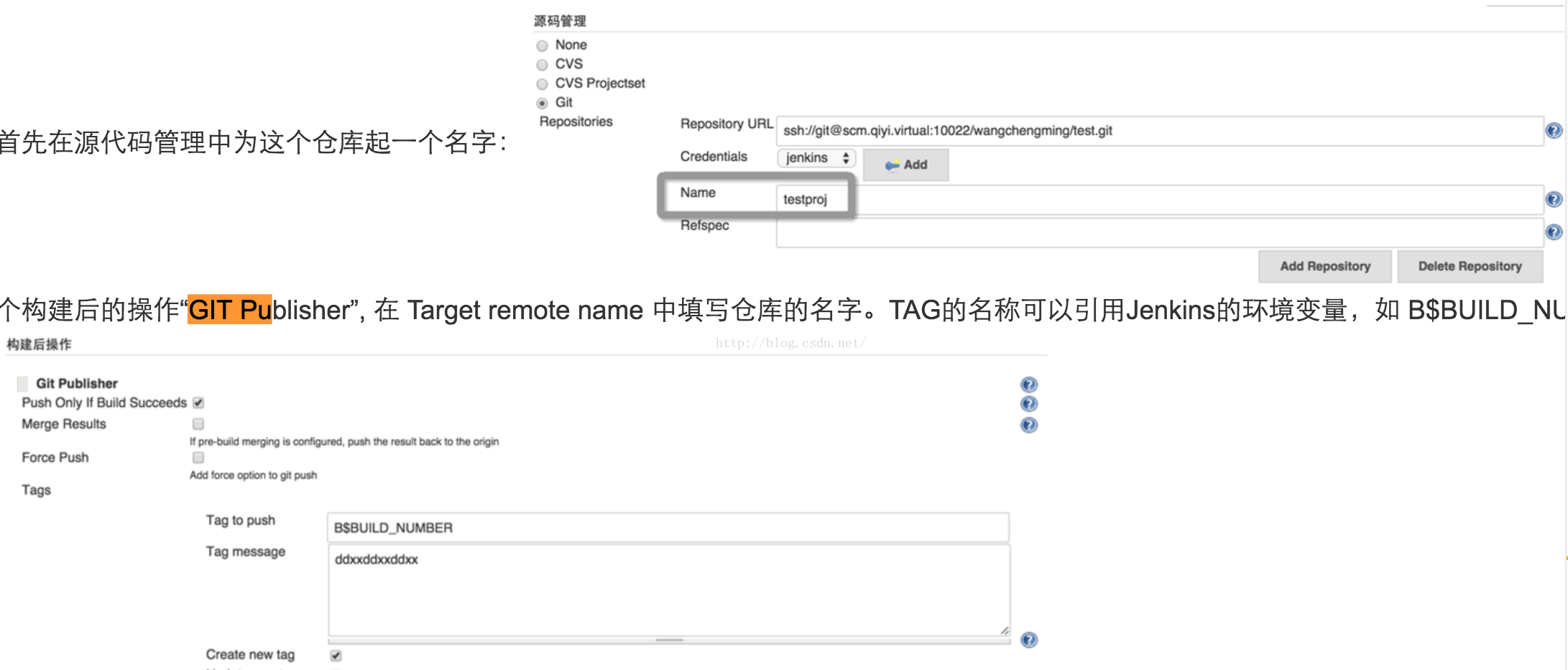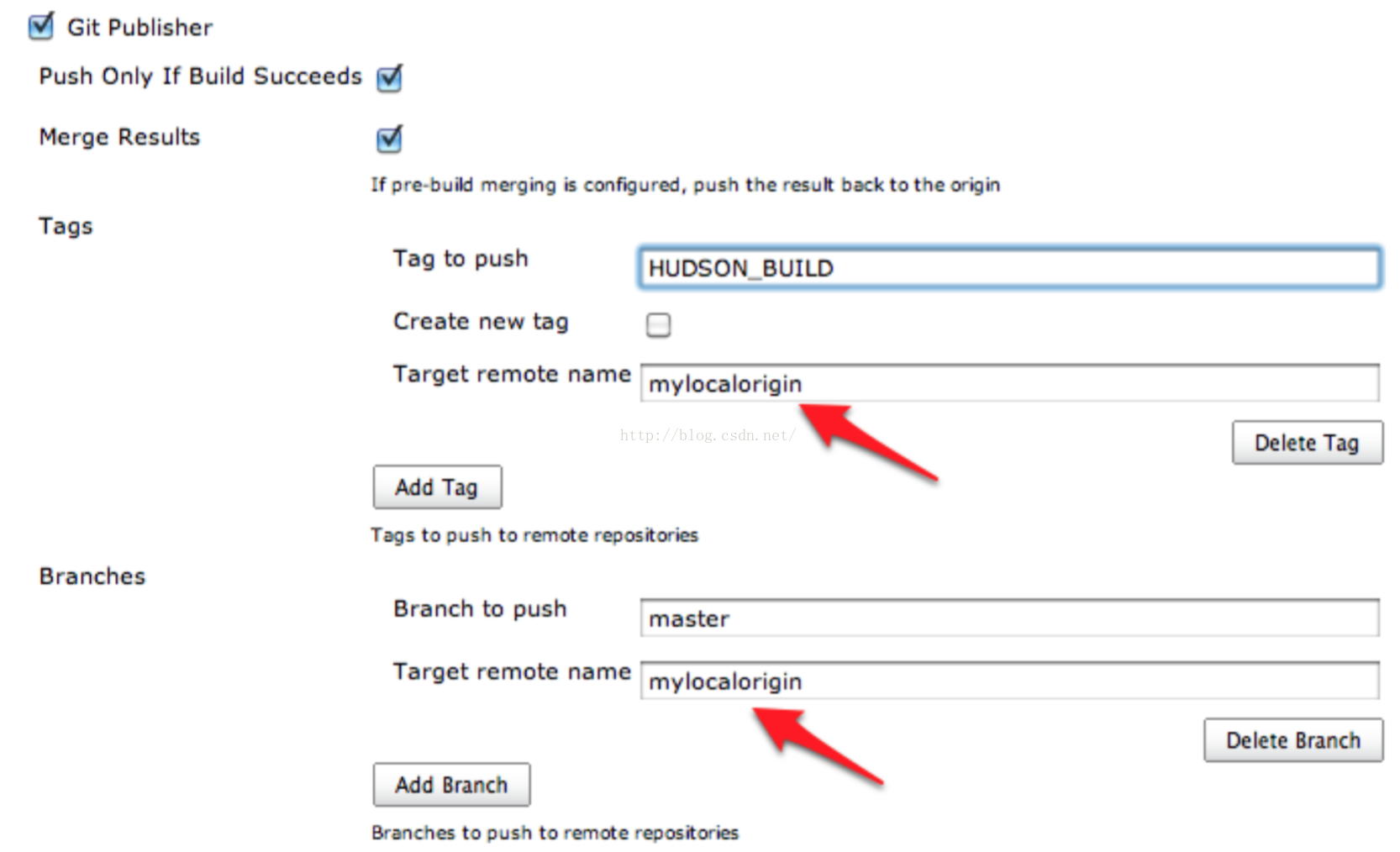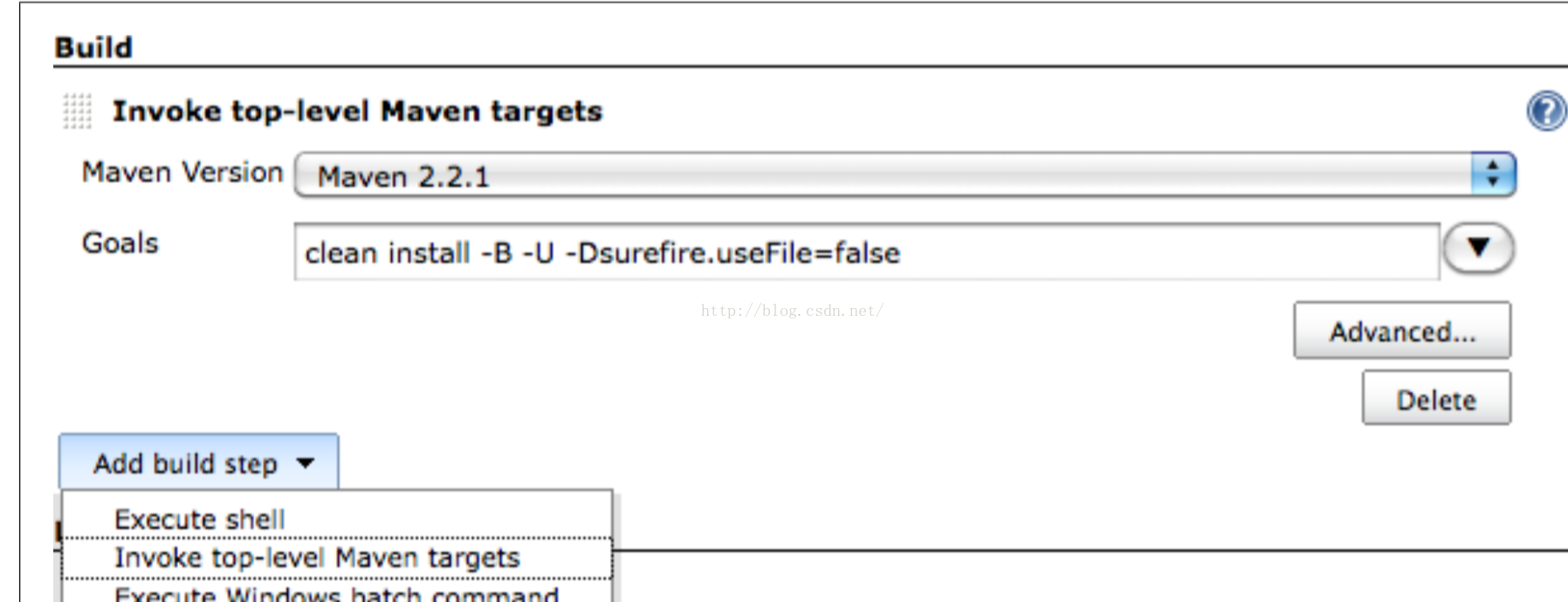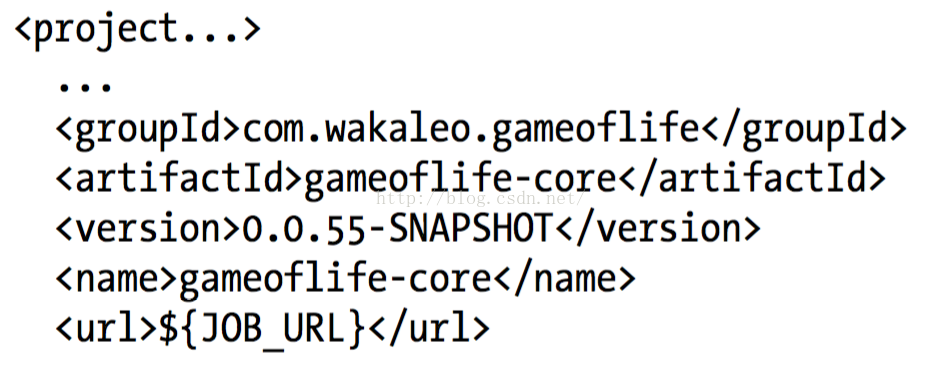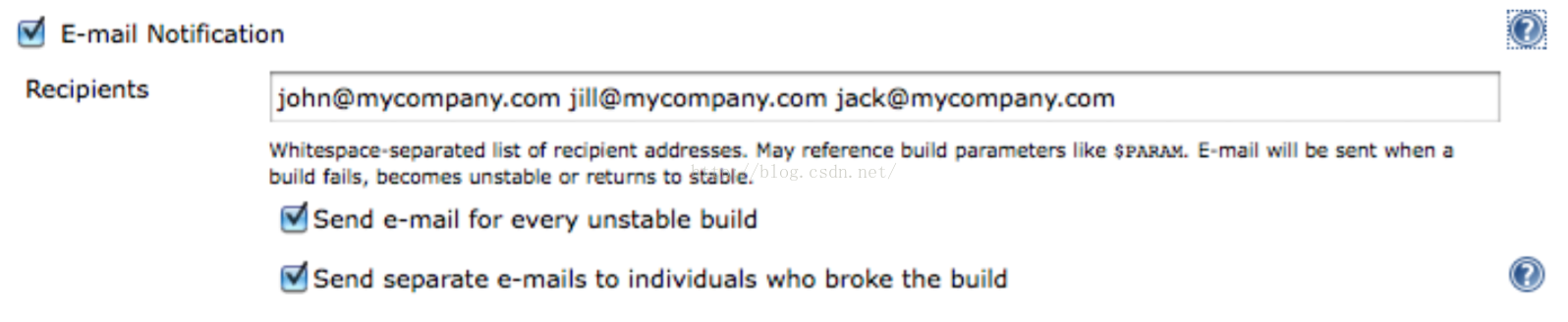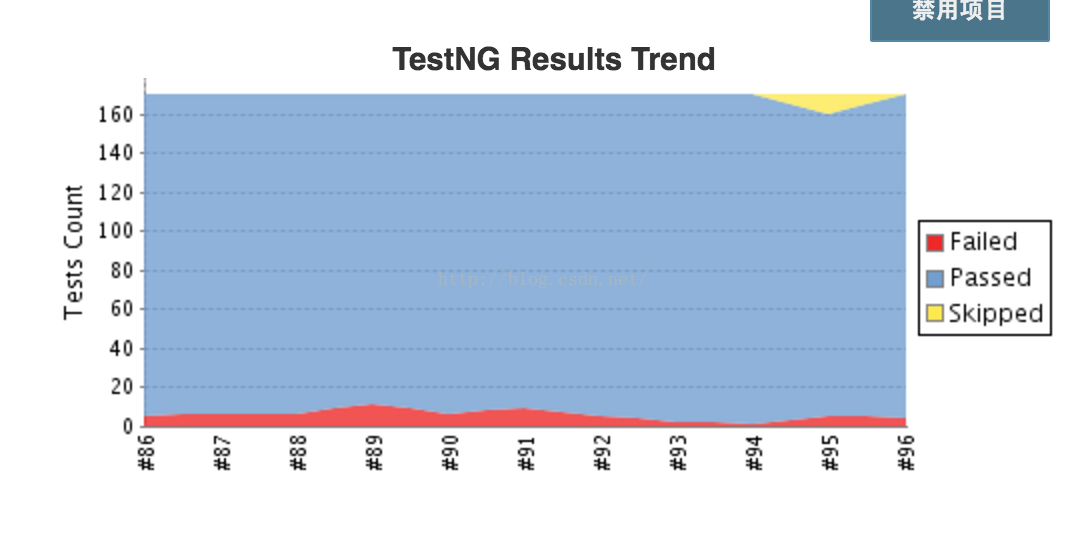转载自:http://blog.csdn.net/huazhongkejidaxuezpp/article/details/49275703
1. installer方式安装
sudo defaults write /Library/Preferences/org.jenkins-ci httpPort 7070
然后重启jenkins:
sudo launchctl unload -w /Library/LaunchDaemons/org.jenkins-ci.plist
sudo launchctl load -w /Library/LaunchDaemons/org.jenkins-ci.plist
到此,可以访问了:http://localhost:7070
2. 使用
war包下载:https://jenkins.io/index.html
正确的启动方式是:
sudo launchctl unload /Library/LaunchDaemaons/org.jenkins-ci.plist
java -jar /Applications/Jenkins/jenkins.war --httpPort=8080
这时,jenkies会在/Users/[user name]/.jenkins 下面建立工作目录,从而它就有权限去获取相关的keychain。访问http://localhost:8080即可。注: 如果想使用7070端口,启动方式:
sudo launchctl unload /Library/LaunchDaemaons/org.jenkins-ci.plist
java -jar /Applications/Jenkins/jenkins.war --httpPort=8080
| 命令 | 用途 | 备注 | |
|
备份、迁移、恢复jenkins |
迁移:建议将JENKINS_HOME打包后在拷贝, windows可以用zip,rar等,Linux有zip,tar等,然后将打包的文件解压到新的JENKINS_HOME目录就行了。 备份:如果是临时备份,整个压缩文件就行了 |
||
| 升级Jenkins | war:下载新版的war文件,替换旧版本war文件。重启即可。 二进制:卸载旧版本,安装新版本即可 note:升级前,请测试该版本和你本地数据的兼容性。如何测试:将JENKINS_HOME拷贝一份到新的机器,用新版的程序启动。测试对应的插件和配置。 |
||
| Jenkins 启动时的命令行参数 |
--httpPort=$HTTP_PORT,用来设置jenkins运行时的web端口。
--httpsPort=$HTTP_PORT,表示使用https协议。
--httpListenAddress=$HTTP_HOST,用来指定jenkins监听的ip范围,默认为所有的ip都可以访问此jenkins server
|
||
| 注意事项 |
* 使用file fingerprinting来管理依赖关系。当在Jenkins上你的job依赖其他的job时,可以使用file fingerprinting来帮助定位依赖的版本信息。 * 与issue tracking系统紧密的集成,例如JIRA或bugzilla,从来减少对change log的修改。 * 总是配置job产生趋势报告和自动化测试,当你运行一个Java build。趋势报告帮助项目经理和开发人员快速地了解当前项目的进度和状态。 * 确保Jenkins的home目录拥有足够的空间。 * 在删除不使用的job前请先存档。 * 为不同的branch建立不同的job,build来尽早地发现错误。 * 对于经常的维护性的工作可以使用job来自动地完成,例如对磁盘的清除工作。 |
||
| 插件 |
|
||
| 环境变量设置 | 系统设置,配置jdk、maven、git http://www.cnblogs.com/meitian/p/4814798.html |
||
| job 构建方法 | 例如,方法名gitGlobalproperties 方法一: 直接在Jenkins 上的页面上点击【立即构建】 方法二: 使用命令---远程启动job,来构建 curl http://127.0.0.1:8000/job/gitGlobalproperties/build 或者curl -u username:password http://127.0.0.1:8000/job/gitGlobalproperties/build |
||
| jenkins 内置变量 | 在任何job中均可使用 内置变量: BUILD_NUMBER, 唯一标识一次build BUILD_ID,基本上等同于BUILD_NUMBER,但是是字符串,例如2011-11-15_16-06-21; JOB_NAME, job的名字,例如gitGlobalproperties; BUILD_TAG,作用同BUILD_ID,BUILD_NUMBER,用来全局地唯一标识一此build,例如jenkins-gitGlobalproperties-5 EXECUTOR_NUMBER; NODE_NAME,slave的名字,例如MyServer01; NODE_LABELS,slave的label,标识slave的用处,例如JavaHelloWorldMyServer01; JAVA_HOME, java的home目录,例如C:Program Files (x86)Javajdk1.7.0_01; WORKSPACE,job的当前工作目录,例如c:jenkinsworkspaceJavaHelloWorld; HUDSON_URL = JENKINS_URL, jenkins的url,例如http://localhost:8000/; BUILD_URL,build的url 例如http://localhost:8000/job/JavaHelloWorld/23/; JOB_URL, job的url,例如http://localhost:8000/job/JavaHelloWorld/; SVN_REVISION,svn 的revison, 例如4; |
||
| jenkins 内置变量 使用 | maven使用; linux命令中使用 |
||
- 配置全局属性(所有得劲job均可用;job之间共享的属性)
- 配置jdk,git,maven,ant
默认: jenkins使用能在 system path 找到的任何 版本的java
- jenkins 拉 git原理
- 配置build成功以后在gitlab上打标签
提示:在构建中开启 -B(batch,批处理)模式。这会让日志变短,因为这避免了依赖下载过程的日志。这也能确保构建不会因为等待用户输入而挂起。
# 开启完全堆栈跟踪
提示:开启 -e 能让Maven在遇到构建异常的时候产生完全的堆栈跟踪信息。这让我们更容易根据构建失败结构的日志或者email中理解问题,而不用重新构建一次。
# 打印测试失败至标准输出
提示:开启 -Dsurefire.useFile=false 。这是我最喜欢的选项之一,因为它能让surefire打印测试失败到标准输出,因此也就能被包含在构建失败日志或email中。这样就节省了你的时间,不用再为了一个简单的堆栈日志去机器上寻找surefire报告。
# 总是检查Snapshot
提示:开启 -U 让Maven总是最检查新的snapshot。该选项同样也可以在CI系统的setting.xml中开启。(提示4和6同样也可以在settings.xml中声明)
注: 在settings.xml中开启:
#4: <interactiveMode>false</interactiveMode>
#6: <properties><surefire.useFile>true</surefire.useFile></properties> —— 在actived profile中
#7: <updatePolicy>always</updatePolicy> —— 在repository定义中
- jenkins 内置变量 使用
echo ${JAVA_HOME}
echo ${BUILD_URL}
- 基本邮件配置
- 呈现测试结果==自动化报告testng等等显示插件(此插件负责读取testng执行结果以便生成如下测试报告)
3. 插件安装
例如: jenkins github相关插件安装
到jenkins页面,jenkins->系统管理->插件管理->可选插件中安装以下插件
GIT plugin
GitHub plugin
Post-Build Script Plug-in
4. 开启用户权限
选中Jenkins->Manage Jenkins->Configure Global Security->Enable Security->Project-based Matrix Authorization Strategy
5. 详细使用
参考:
http://crazysky.iteye.com/blog/1763673